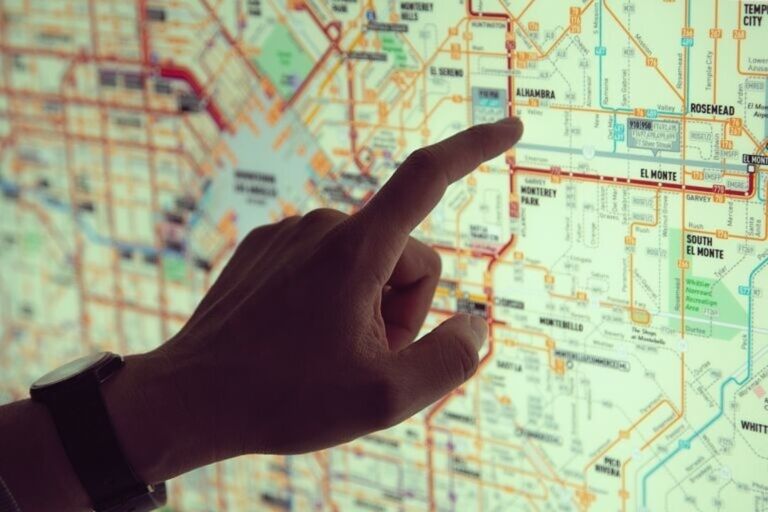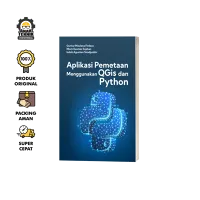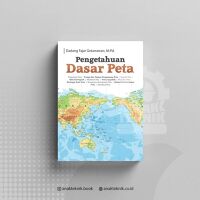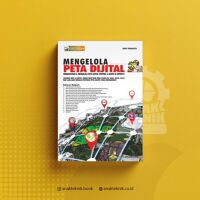Dalam satu laporan biasanya ada banyak peta. Penyajian peta umumnya mengikuti standar layout tertentu atau paling tidak mengandung informasi dasar.
Proses layout peta ArcGIS di awal sangat menentukan karena berpengaruh pada layout peta-peta lainnya. Karena itu, perlu trik agar proses layout peta menjadi mudah dan tidak banyak revisinya. Berikut ini 10 tips layout peta ArcGIS untuk pemula.
1. Memastikan ukuran kertas yang akan dipakai
Penting untuk mengetahui ukuran kertas yang akan dipakai sebelum proses layout dimulai. Ini karena ukuran dan penataan layout akan menyesuaikan dengan ukuran kertas tersebut. Pastikan dulu ukuran kertas yang akan dipakai apakah A4, F4, A3 atau yang lebih besar.
Ukuran kertas menentukan berapa skala minimal yang digunakan agar objek yang ingin disampaikan bisa tampil dengan jelas. Pastikan juga format ukuran kertas seperti apa yang diinginkan klien atau pengguna jasa.
Ada pengguna jasa tertentu yang menetapkan ukuran kertas untuk setiap laporan misalnya A4, sedangkan pengguna jasa lainnya cenderung bebas bisa A4 atau F4. Perhatikan juga ukuran kertas, khususnya album peta, yang diminta dalam Kerangka Acuan Kerja atau Rincian Anggaran Biaya dalam dokumen kontrak.
Ukuran minimal album peta biasanya A3, tetapi ada juga yang harus dibuat dalam kertas A2, A1, A0, bahkan kelipatan dari A0 sesuai dengan kontrak kerja.
2. Pastikan orientasi peta potrait atau landscape
Dalam satu laporan pekerjaan, format dan orientasi peta wilayah kegiatan harus konsisten apakah portrait atau landscape. Coba cek bentuk batas administrasi wilayah yang akan kamu tampilkan dalam peta, apakah bisa ditampilkan semua dengan format portrait atau kah harus ditampilkan dalam format landscape.
Kalau sudah, tentukan apakah dengan format tersebut masih tersisa ruang untuk informasi lainnya seperti logo, legenda, foto lapangan (jika perlu), dan lainnya. Pastikan juga bentuk wilayah administrasi pada setiap sub-bagian wilayah kegiatan. Misalnya, dalam satu kecamatan kamu juga harus menampilkan informasi setiap desa/kelurahan.
Coba cek dulu bentuk administrasi desa/kelurahan tersebut apakah sesuai dengan format portrait atau landscape. Apakah ada simbologi yang tidak jelas jika kamu menggunakan salah satu format tersebut. Kalau sudah mengecek semua ini maka kamu bisa membuat layout peta ArcGIS yang konsisten.
3. Menentukan informasi umum peta
Selain objek wilayah kegiatan, informasi umum atau pendukung peta juga perlu ditampilkan. Informasi tersebut seperti logo klien atau pengguna jasa, nama pekerjaan, judul peta, arah mata angin, skala peta angka dan/atau skala bar, sistem koordinat dan zonanya, legenda, sumber peta, deskripsi (opsional), dan keyplan.
Coba cek dulu seberapa banyak simbologi yang harus kamu tampilkan di dalam peta pada tiap tema atau judul. Jangan sampai pada tema tertentu, ruang yang sudah kamu siapkan untuk legenda terlalu sempit sehingga ukuran tulisan jadi terlalu kecil (tidak jelas).
Kalau memang legenda perlu ruang yang banyak, kamu bisa memperkecil tulisan atau tampilan di informasi yang lain misalnya logo atau arah mata angin. Jangan sampai di tengah jalan kamu harus merombak seluruh peta untuk menyamakan format layoutnya.
4. Membuat judul dan halaman peta arcgis
Judul peta biasanya menjadi satu kesatuan dengan nomor peta seperti Peta 1.1, Peta 1.2, dst. Jika nomor peta dan nomor halaman kita masukkan ke dalam layout peta ArcGIS, akan sangat repot kalau nantinya kita harus mengubah nomor-nomor tersebut. Kita tidak bisa cepat mengubahnya sesuai kebutuhan karena harus membuka peta via software ArcGIS terlebih dahulu.
Bayangkan kalau satu peta harus berubah nomor dan halamannya maka kita juga harus mengubah nomor pada peta-peta selanjutnya yang bisa saja jumlahnya sampai puluhan peta. Nah triknya, masukkan nama judul saja di dalam layout peta ArcGIS sedangkan nomor peta kita buat sebagai caption di Ms. Office Word. Begitu juga dengan halaman, kita atur pada Ms. Office Word saja.
Dalam membuat daftar peta nanti juga akan lebih mudah. Kita bisa pakai fitur Insert Table of Figures di Ms. Office Word, asalkan caption kita buat menggunakan fitur Insert Caption pada menu References dan nomor halaman menggunakan fitur Page Number pada menu Insert.
5. Jangan lupa margin tepi
Ini yang paling sering terlupakan saat membuat layout peta ArcGIS. Sering kita baru sadar ketika dicetak dan dijilid, ada informasi pada bagian paling atas atau paling kiri peta yang tidak terlihat bahkan terpotong saat proses penjilidan.
Nah, sebelum membuat garis bingkai peta, sediakan ruang kosong pada bagian paling kiri (portrait) atau paling atas (landscape) sekitar 1 – 1,5 cm tergantung ketebalan laporan atau album peta. Jangan sampai ada informasi penting yang terpotong saat proses penjilidan.
6. Membuat garis-garis dasar
Setelah menentukan poin 1 s/d 5, selanjutnya membuat garis-garis dasar seperti garis bingkai peta secara keseluruhan (garis terluar), garis bingkai tampilan wilayah kegiatan, dan garis bingkai informasi umum peta. Perhatikan poin 3 untuk menata tampilan informasi umum.
Sebenarnya, tidak semua informasi umum harus tampil dalam satu bingkai. Sebenarnya kamu bisa saja menampilkan keyplan dan arah mata angin pada tampilan wilayah kegiatan asal bisa ditampilkan dengan jelas dan tidak menutupi informasi penting.
Hindari meletakkan simbologi pada bagian tampilan wilayah kegiatan atau tampilan utama peta. Kalau simbologinya sedikit dan masih bisa ditampilkan dengan jelas sih tidak apa-apa. Sering kali, pada judul peta yang lain, simbologi yang ditampilkan akan bertambah banyak sehingga bisa menutupi informasi penting pada tampilan utama peta.
Bedakan layout peta untuk tugas kuliah, skripsi, dan proyek pemerintah atau swasta. Layout peta untuk tugas kuliah dan skripsi sebenarnya tidak perlu terlalu formal asalkan setiap informasi bisa disampaikan dengan jelas.
7. Menata layout arcgis secara keseluruhan
Coba buat satu peta sampel yang betul-betul akan jadi acuan untuk peta-peta yang lain. Buat dulu satu peta yang layoutnya sudah final. Setelah menambahkan informasi umum peta, tampilkan grid sesuai kebutuhan, dan tata label yang akan digunakan.
8. Tampilkan informasi pendukung
Informasi pendukung seperti diagram, tabel, dan foto lapangan kadang harus tampil juga di dalam peta. Namun, informasi tersebut sering kali “merusak pemandangan” karena terlalu banyak.
Triknya, coba pilih informasi yang paling penting saja dan usahakan tempatnya di bingkai khusus informasi umum, jangan di atas tampilan wilayah kegiatan. Untuk foto lapangan, sebaiknya gunakan label nomor untuk menunjukkan lokasinya. Penggunaan garis panah biasanya merusak estetika, menutupi simbologi yang penting, dan membuat simbologi peta menjadi rancu jika bentuknya mirip.
9. Tes print dan revisi layout final
Setelah format untuk satu peta selesai, tes print dulu. Ini penting karena sense saat kita melihat ukuran di layar berbeda dengan saat kita melihat hasil cetak. Setelah dicetak biasanya kita akan menyadari ada informasi yang harusnya diperkecil atau diperbesar, atau bahkan lupa ditambahkan sehingga layout peta ArcGIS harus ditata ulang.
Dengan tes prin lebih dulu kita juga tahu apakah margin yang kita sediakan terlalu besar atau terlalu kecil. Margin yang terlalu besar tentu tidak enak dipandang. Selanjutnya, revisi layout dan cetak kembali sampai kamu benar-benar yakin layout peta sudah cukup jelas dan bagus.
Buatlah satu layout peta yang benar-benar final dan akan kamu gunakan untuk peta-peta lainnya. Jangan sampai ketika sudah banyak peta yang kamu buat eh harus revisi seluruhnya.
10. Simpan format layout peta arcgis
Ketika pekerjaan sudah selesai, jangan hapus file layout peta ArcGIS begitu saja. Simpanlah baik-baik karena bisa kamu gunakan untuk pekerjaan yang lainnya. Dengan begitu, kamu tidak perlu lagi membuat layout dari awal, tinggal menyesuaikan dengan format yang sudah ada.
Oke, itu tadi 10 tips layout peta Arcgis untuk pemula supaya tidak repot revisinya, semoga bermanfaat.
0 Komentar
Artikel Terkait